基本的なコピーのとりかた
原稿を原稿ガラスまたは自動原稿送り装置(ADF)にセットしてコピーします。
原稿を原稿ガラスにセットするときは、先頭ページから順にセットします。自動原稿送り装置(ADF)にセットするときは、先頭ページを上にしてセットします。原稿を原稿ガラスにセットする方法は、『本機をお使いになる前に』「原稿ガラスにセットする」を参照してください。原稿を自動原稿送り装置(ADF)にセットする方法は、『本機をお使いになる前に』「自動原稿送り装置(ADF)にセットする」を参照してください。
普通紙以外の用紙にコピーするときは、使用する紙の種類に応じて[用紙設定]で用紙の種類を設定してください。詳しくは、『初期設定』「用紙設定」を参照してください。
![]() 画面中央下の[ホーム](
画面中央下の[ホーム]( )を押します。
)を押します。
![]() [コピー]アイコンを押します。
[コピー]アイコンを押します。
![]() コピーする枚数など前の設定が残っていないことを確認します。
コピーする枚数など前の設定が残っていないことを確認します。
前の設定が残っているときは[リセット]を押します。
![]() 原稿と同じ方向やサイズの用紙がセットされているトレイを選択します。
原稿と同じ方向やサイズの用紙がセットされているトレイを選択します。
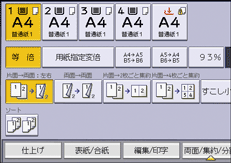
![]() [原稿設定]の[原稿サイズ指定]で、[給紙トレイに従う]が選択されていることを確認します。
[原稿設定]の[原稿サイズ指定]で、[給紙トレイに従う]が選択されていることを確認します。

![]() 原稿をセットします。
原稿をセットします。
![]() 必要に応じて、用紙サイズ、原稿セット方向、その他の機能を設定します。
必要に応じて、用紙サイズ、原稿セット方向、その他の機能を設定します。
![]() テンキーでコピーする枚数を入力します。
テンキーでコピーする枚数を入力します。
入力できるコピー枚数は999枚までです。
![]() [スタート]を押します。
[スタート]を押します。
コピーを中止するときは、[ストップ]を押します。
原稿ガラスに原稿をセットしたときや、大量原稿モードなどの機能を選択して、自動原稿送り装置(ADF)にセットしたときは、すべての原稿の読み取り終了後に[![]() ]を押します。画面に表示されるメッセージに従ってください。
]を押します。画面に表示されるメッセージに従ってください。
![]() コピー終了後は[リセット]を押します。
コピー終了後は[リセット]を押します。
設定したコピー機能をすべて取り消して、電源を入れたときの状態に戻します。
![]()
ユーザー認証が設定されているときはログイン画面が表示されます。本機にログインしてから操作してください。ログイン方法は、『本機をお使いになる前に』「本機にログインする」を参照してください。また、ログインして操作したあとは、ほかの使用者が不正に使用できないよう必ずログアウトしてください。
コピー初期画面に表示されるキーの説明については、『本機をお使いになる前に』「コピー機能の画面」を参照してください。
カラー用OHP用紙は使用しないでください。
原稿のサイズは自動的に検知されないため、原稿に合わせてサイズを指定してください。ただし、[原稿サイズ]で[給紙トレイに従う]が指定されているときは、サイズを指定する必要はありません。詳しくは、原稿のサイズを指定するを参照してください。
コピーする用紙のサイズや向きが原稿と異なるときは、原稿のサイズと向きを指定してください。詳しくは、原稿のサイズを指定するを参照してください。
使用する機能によっては、原稿サイズの指定が必要です。詳しくは、使用したい機能の操作手順を参照してください。
[基本コピー設定]の[コピーセット枚数制限設定]で、セットできるコピー枚数の上限を設定できます。詳しくは、基本コピー設定を参照してください。
